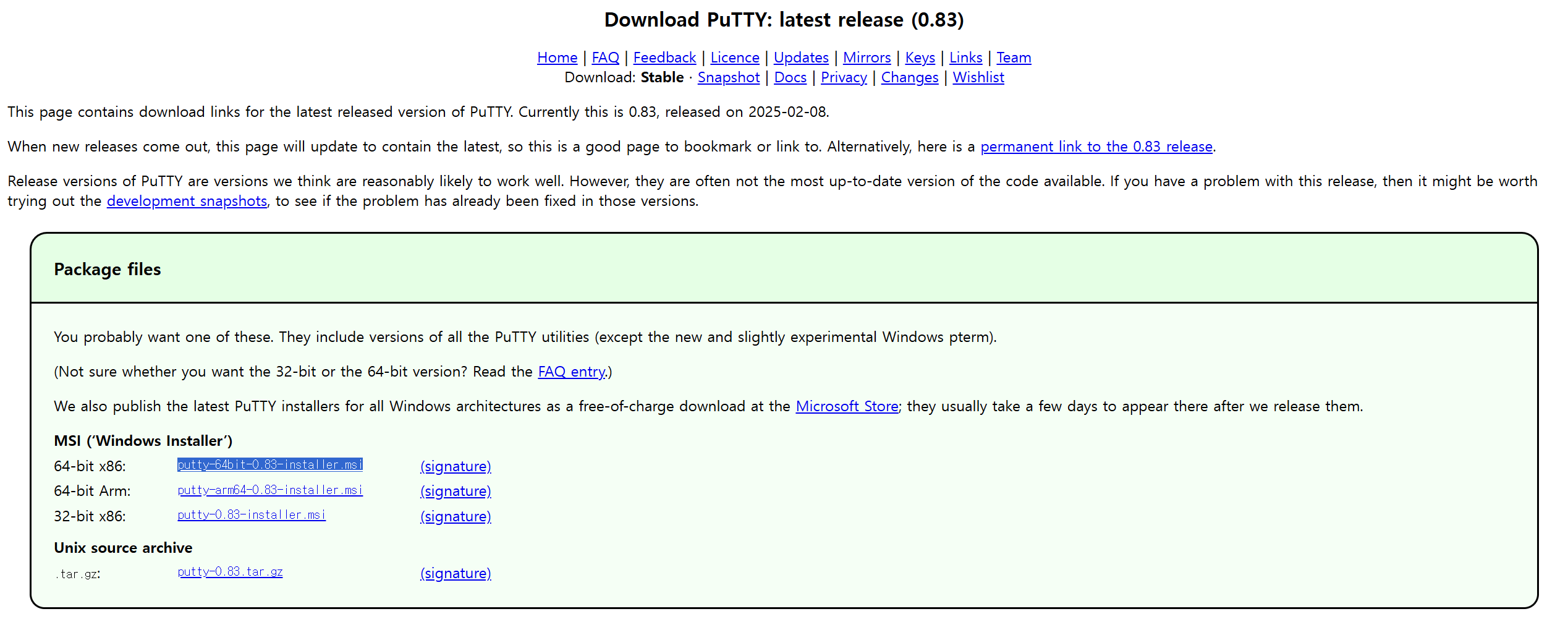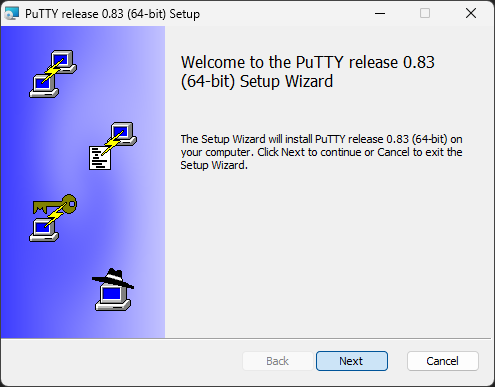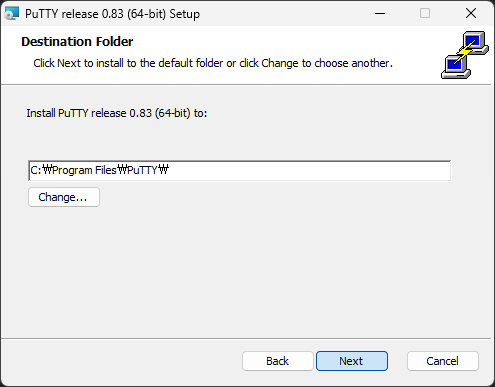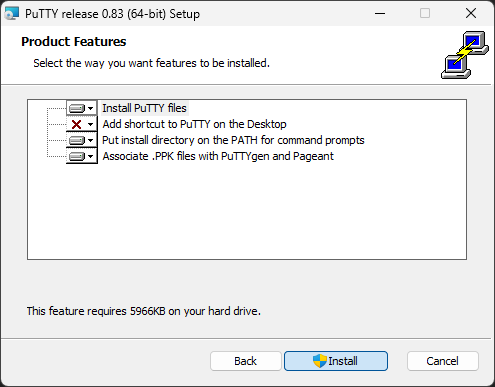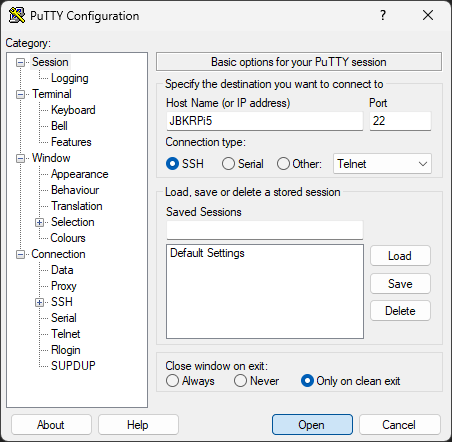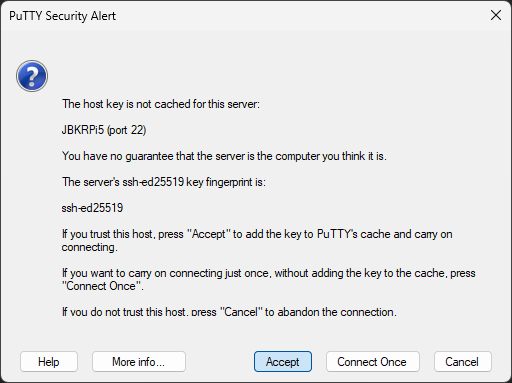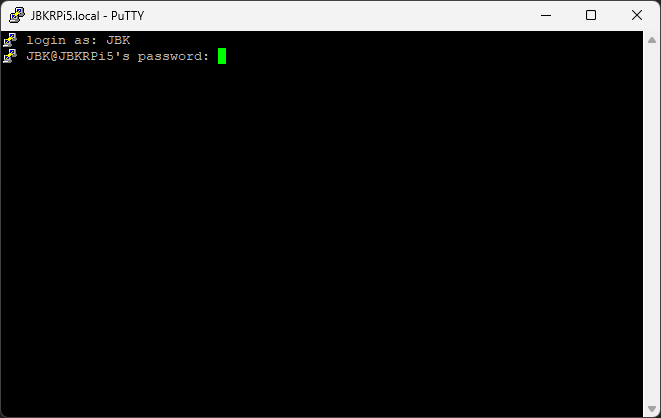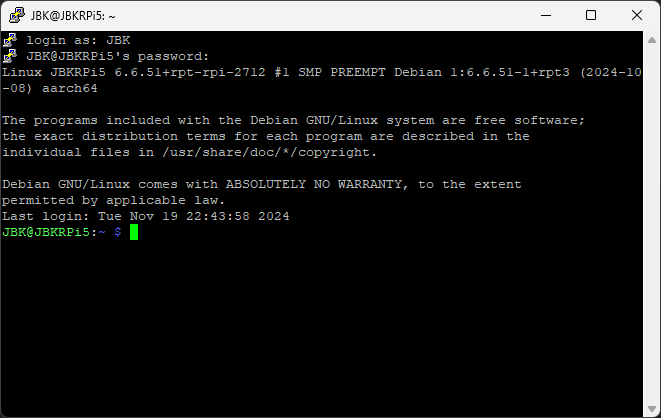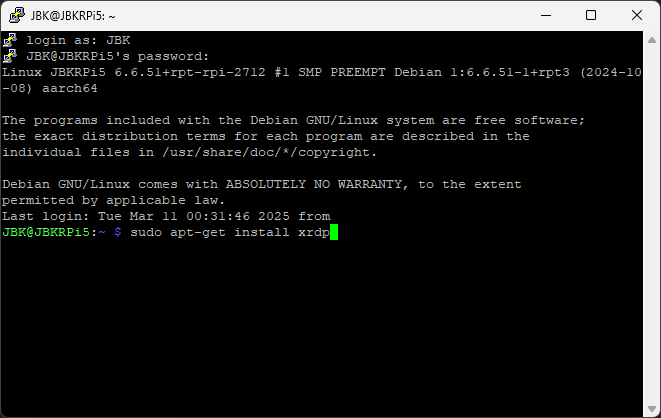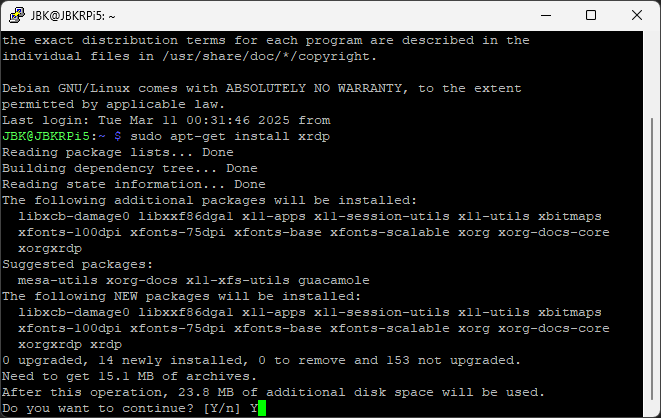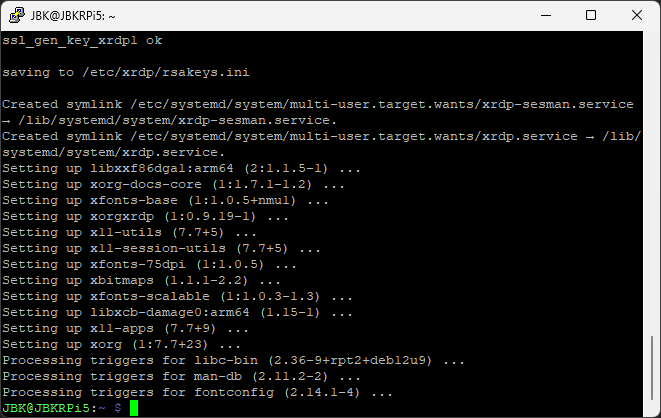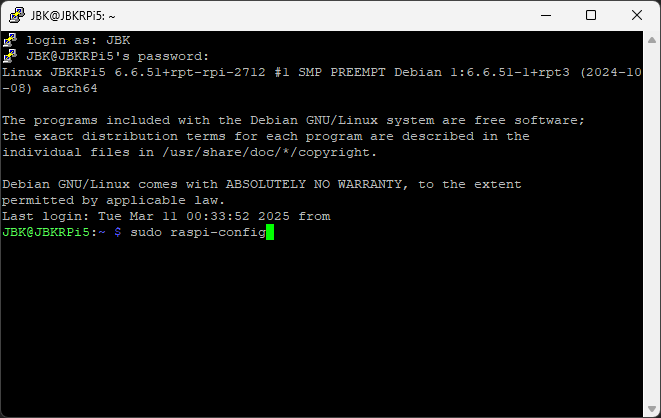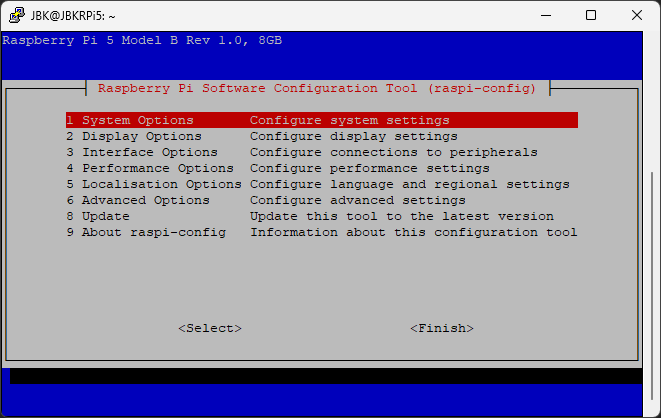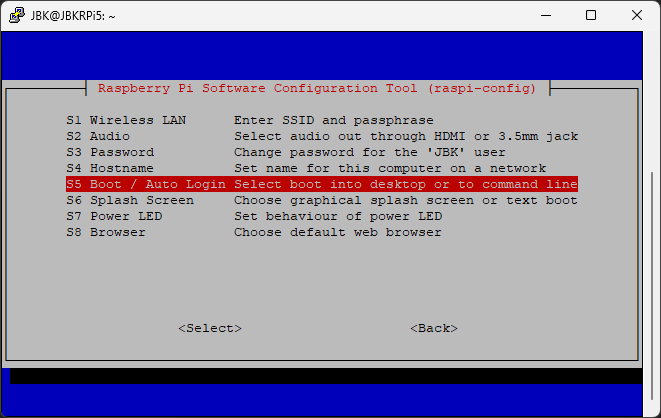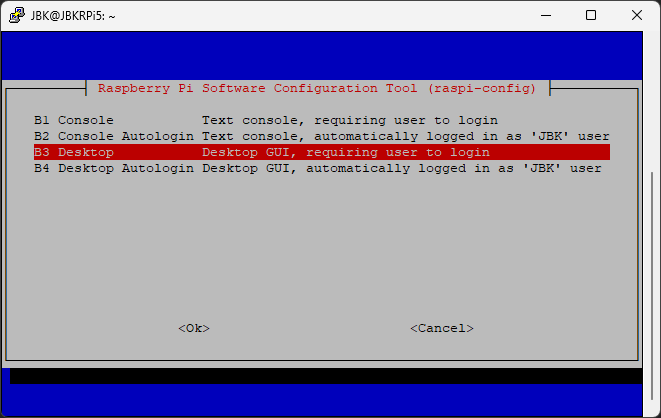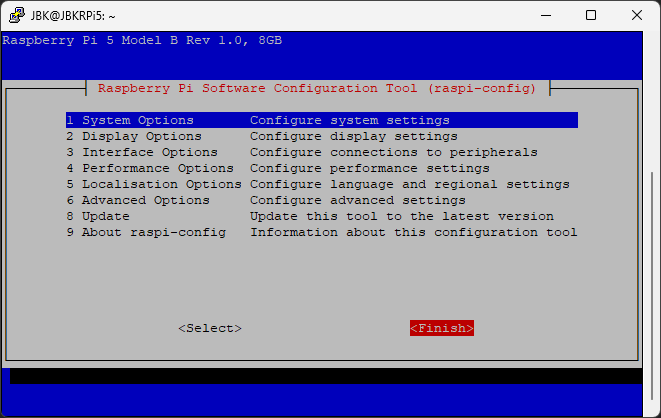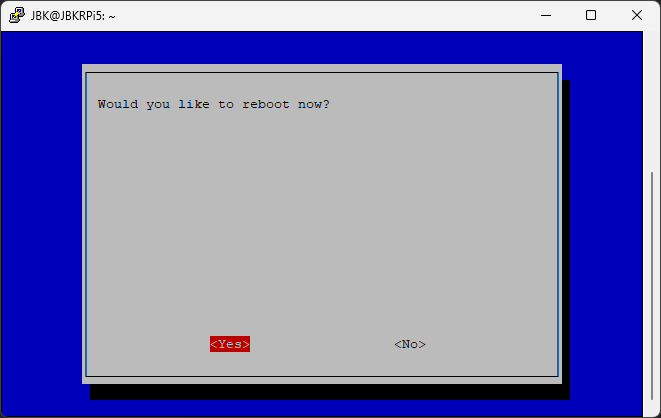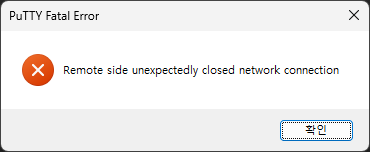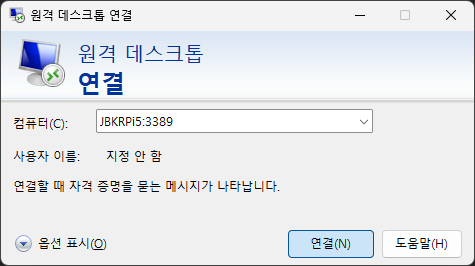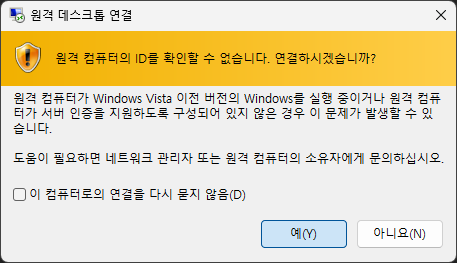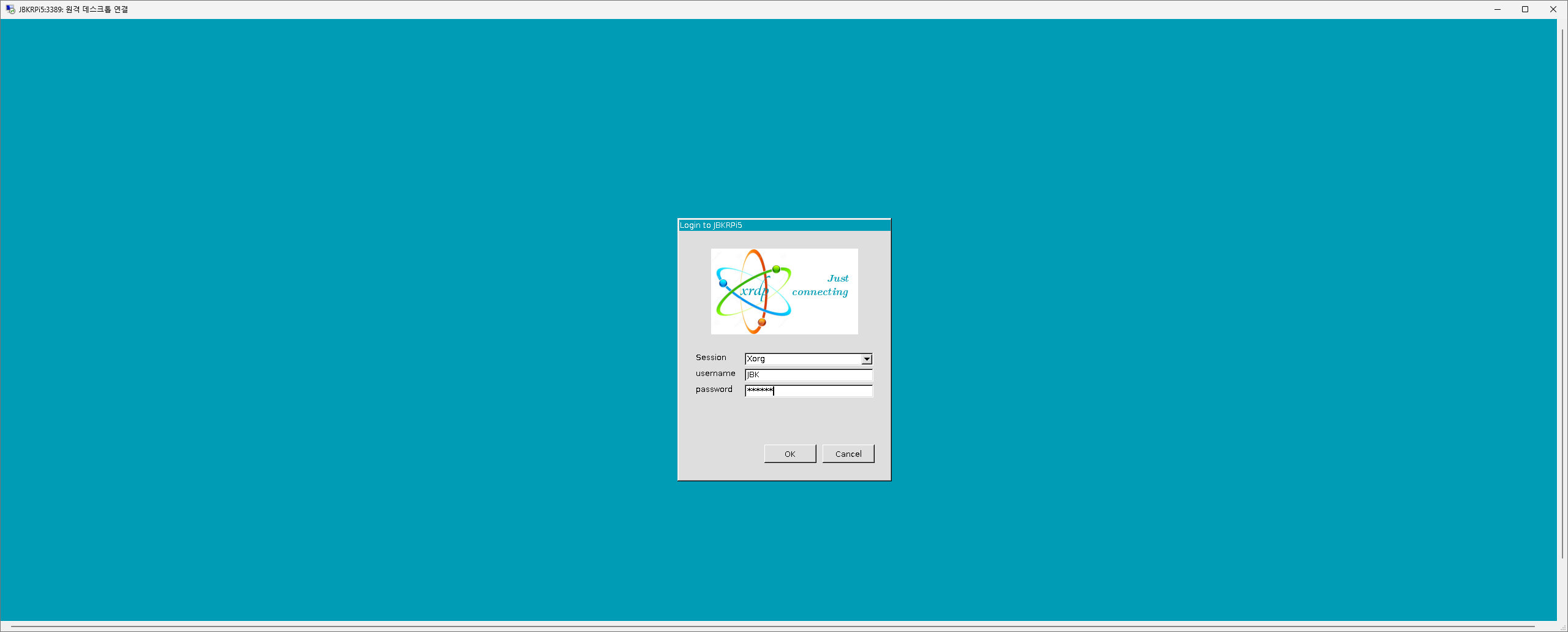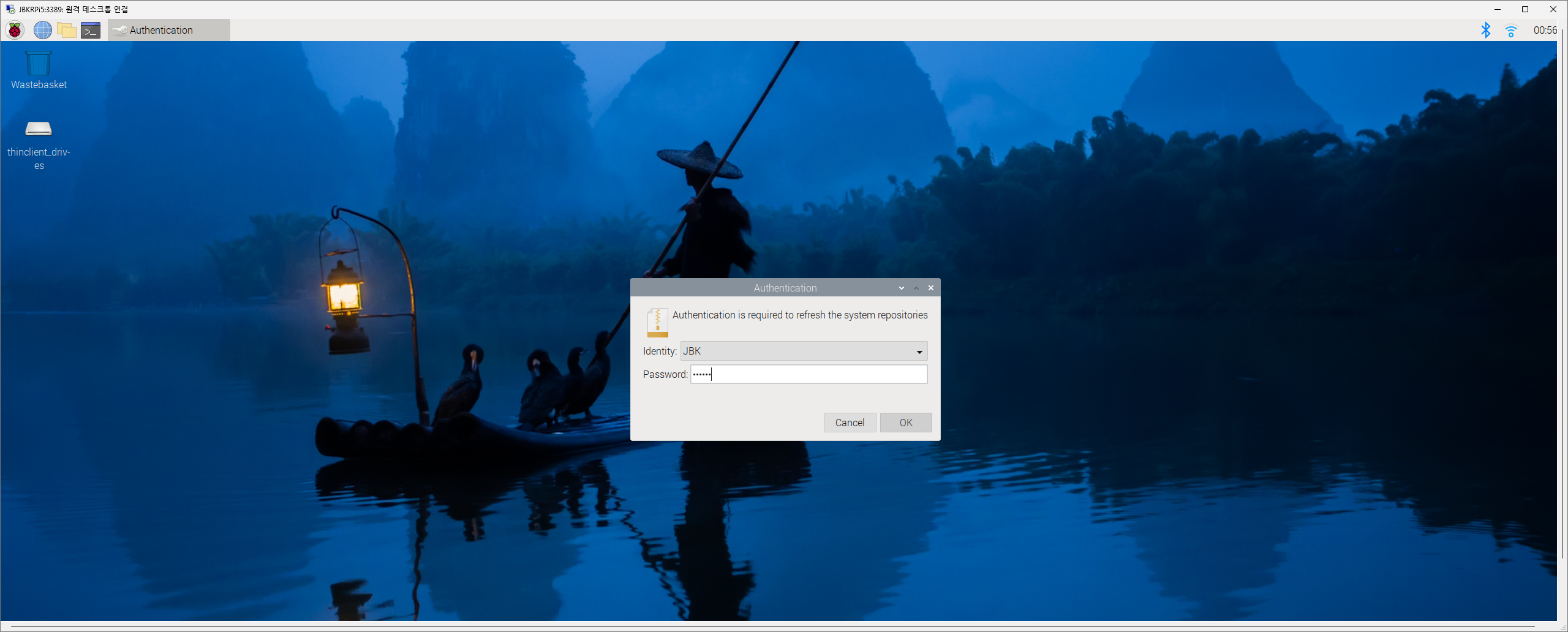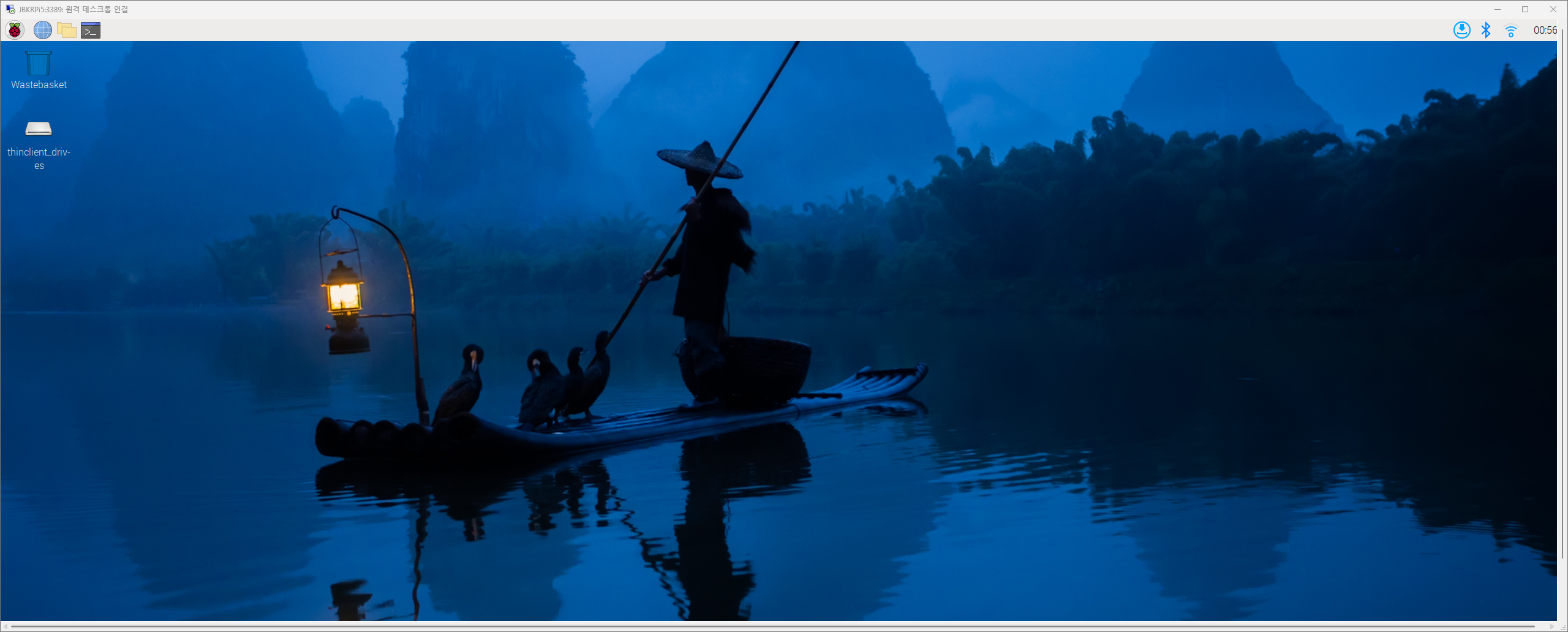[입문03] Raspberry Pi 원격 접속하기
내부망에서 Raspberry Pi에 원격 접속할 수 있다.
참고사항
Windows 11를 탑재한 노트북으로 진행되었으며, Raspberry Pi와 같은 공유기에 연결되어 있다는 전제하에 진행된다.
1. PuTTY 설치하기
STEP 1. 자신의 PC 운영체제에 맞는 PuTTY msiMicrosoft Windows Installer파일을 설치한다.
STEP 2. 설치된 putty-XXX-installer msi파일을 실행 후 Next한다.
STEP 3. 기본 폴더에 설치할 것이기에 Next한다.
STEP 4. 이 또한, 기본 값으로 설치할 것이기에 Next한다.
STEP 5. 아래와 같은 창이 뜬다면 정상 설치 되었고, 🟩 View README file 후 Finish한다.
2. Raspberry Pi 로그인하기
SSH의 기본 Port는 22 이다.
STEP 1. “PuTTY” 를 실행하여 Hostname 입력 후 Open한다.
STEP 2. 보안 메시지를 확인 후 Accept한다.
STEP 3. 사용자 이름 및 비밀번호를 입력한다.
커서가 안 움직여도 정상 입력되고 있다.
STEP 4. 아래와 같은 메시지가 출력된다면 정상 로그인되었다.
3. 원격 프로그램 설치하기
Windows 보조프로그램를 사용하기 위해 Xrdp를 설치한다.
STEP 1. 아래 명령어를 입력한다.
1
sudo apt-get install xrdp
STEP 2. 디스크 공간 사용 메시지를 확인 후 Shift + y를 입력한다.
STEP 3. 아래와 같은 메시지가 출력된다면 정상 설치되었다.
4. 자동 로그인 취소하기
STEP 1. 아래 명령어를 입력한다.
1
sudo raspi-config
STEP 2. 1. System Options: Cofigure system settings를 Select한다.
STEP 3. S5. Boot / Auto Login: Select boot into desktop or to command line을 Select한다.
STEP 4. B3. Desktop: Desktop GUI, requiring user to login을 Ok한다.
STEP 5. 설정이 끝났으면 Finish한다.
Finish하기 위해➡️➡️(오른쪽 방향키 2회)를 누른다.
STEP 6. 재부팅 메시지가 나오면 Yes한다.
STEP 7. 아래와 같은 오류 창이 뜬다면 정상 재부팅 중이다.
5. 원격 데스크톱 연결하기
RDP의 기본 Port는 3389 이다.
STEP 1. Windows 보조프로그램인 “원격 데스크톱 연결” 을 실행하여 Hostname:3389를 입력 후 연결(N)한다.
STEP 2. 경고 메시지 확인 후 예(Y)한다.
STEP 3. 사용자 이름 및 비밀번호를 입력 후 Ok한다.
STEP 4. 인증 창이 뜨면 다시 번호 비밀번호를 입력 후 Ok한다.
STEP 5. 아래와 같은 화면이 나온다면 정상 원격 접속되었다.
요약
SSH를 사용하기 위해서는 같은 네트워크 상에 있어야한다.“PuTTY” 에서
SSH를 사용하여 Raspberry Pi에 로그인할 수 있다.- 이때, 기본 Port는 22 이다.
RDP를 사용하기 위해서는Xrdp를 설치하고 자동 로그인 취소를 해야한다.“원격 데스크톱 연결” 에서
RDP를 사용하여 GUI로 Raspberry Pi에 원격 접속할 수 있다.- 이때, 기본 Port는 3389 이다.
Hostname(or IP Address):3389